それぞれの詳細な手順を含むビデオにテキストを追加する方法に関するベストガイド
ビデオチュートリアルを作成したいですか?理論的には、ユーザーは、特にフォローするのが難しいチュートリアルのビデオ映像を見る場合、退屈する傾向があります。優れたコンテンツを持っていても、ユーザーはあなたの動画の魅力が少し低下し、ユーザーのエンゲージメントが数分以内になくなる可能性があります。しかし、テキストを追加して、動画をユーザーにとってより魅力的なものにすることができることをご存知ですか?さて、やってみませんか?そしてあなたを助けるために ビデオにテキストを追加する、ボールを転がし続け、この記事の全範囲を読む必要があります。
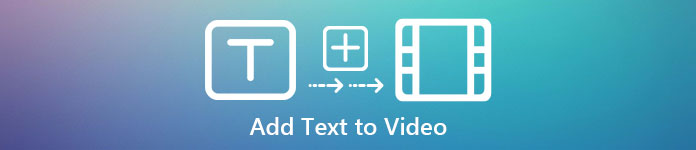
パート1。究極のツールを使用してビデオにテキストを追加する最も専門的な方法
ほとんどのブロガーやコンテンツクリエーターは、テキストを使ってすばらしい動画を作成するのが大好きです。 ビデオコンバーター究極、あなたは素晴らしいビデオを作ることができます。このツールは、ビデオのテキストの後に使用したい編集機能をサポートしています。また、数回クリックするだけで、ビデオをより魅力的な状態にして、信じられないほど美しいものにすることができます。あなたはそのツールに驚いていませんか?ええと、私たちもそれに驚いています。テキストをすばやく追加するには、数回クリックするだけでビデオステップにテキストを追加する方法に従ってください。
ステップ究極のツールを使用して透かしとしてビデオにテキストを追加する方法
ステップ1。 WindowsまたはMacドライブにプログラムをダウンロードします。次に、ツールをすばやくインストールして起動します。以下に書くガイドは、あなたが従い、理解するのが簡単です。
無料ダウンロードWindows7以降の場合安全なダウンロード
無料ダウンロードMacOS10.7以降の場合安全なダウンロード
ステップ2。 に ツールボックス セクション、を見つけます ビデオ透かし 今それを開きます。
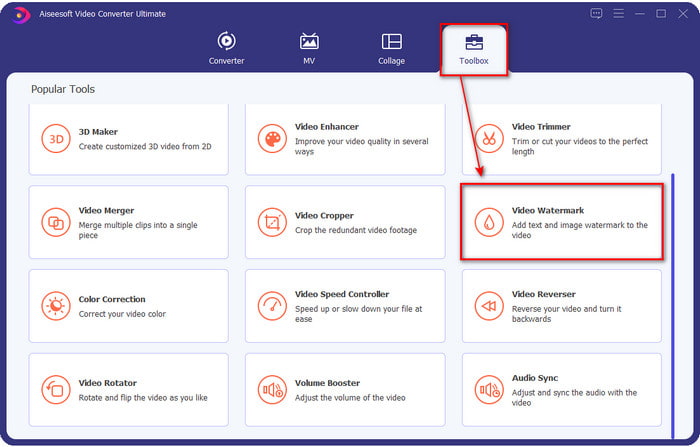
ステップ3。 を押します + ボタンをクリックすると、ハードドライブファイルフォルダが開きます。フォルダ上でファイルを検索し、チェックマークを付けます 開いた それらを透かし入れキューに追加します。
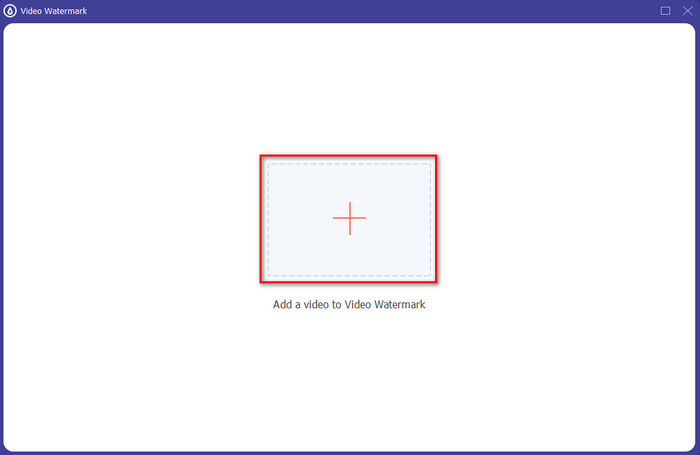
ステップ4。 開く新しいウィンドウの中央下部で、をクリックします テキスト透かし ビデオテキストオーバーレイを実行します。
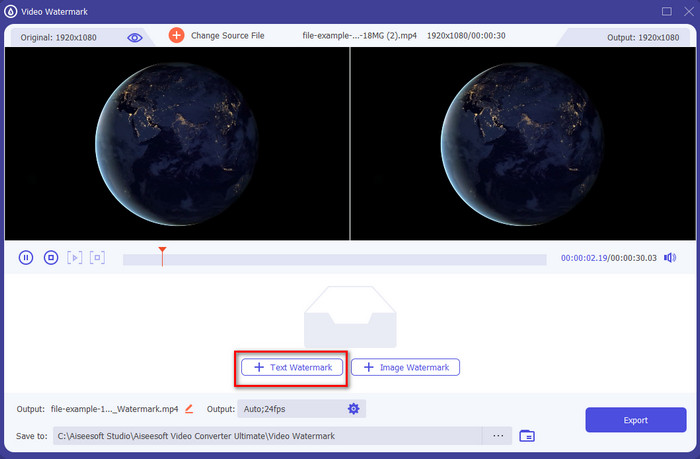
ステップ5。 クリックした後、テキストを追加します テキストボックス、必要に応じてフォントのスタイル、色、サイズを変更します。 所有 そして 引っ張る テキストの透かしを入れて、ビデオ内の任意の場所に配置します。
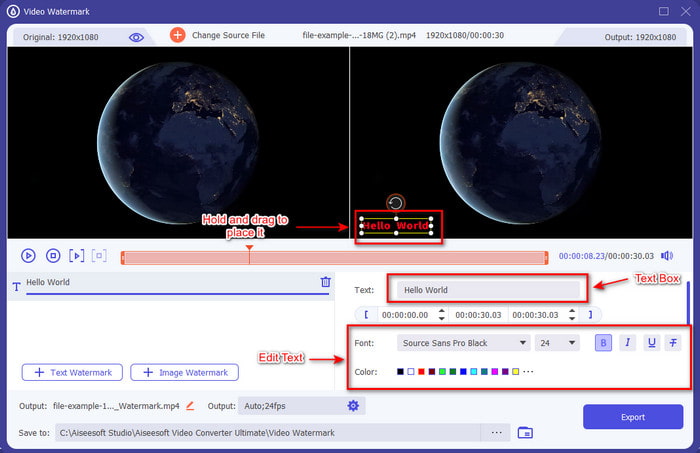
ステップ6。 ファイルをドライブに正常にダウンロードするには、 書き出す ボタン。このツールがサポートする超高速プロセスのため、エクスポートには1分もかかりません。これで、ビデオにテキスト透かしを追加するのと同じくらい簡単になりました。
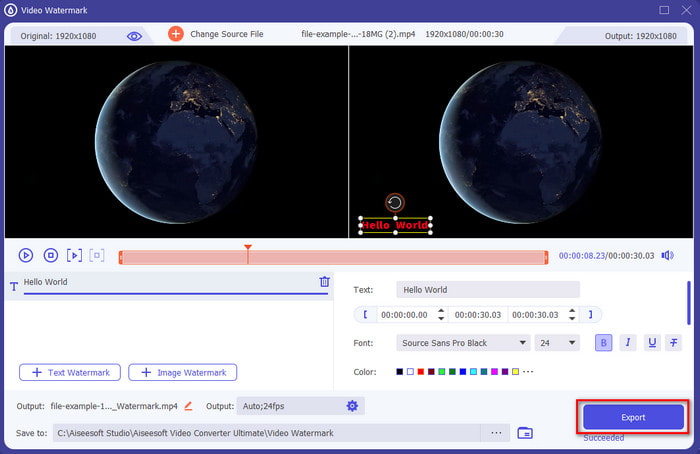
長所
- 他のツールが提供できるよりも優れたビデオを作成し、テキストを追加するための高度な編集機能をサポートしています。
- あらゆる状況で、WindowsやMacなどのプラットフォームに適応できます。
- MP4、AVI、MOV、MKV、WMV、FLVなどにアップロードおよびエクスポートできる200以上のビデオ形式をサポートしています。
短所
- ツールの購入が必要です。
関連:
パート2。iOSデバイスでビデオにテキストを追加または配置する便利な方法
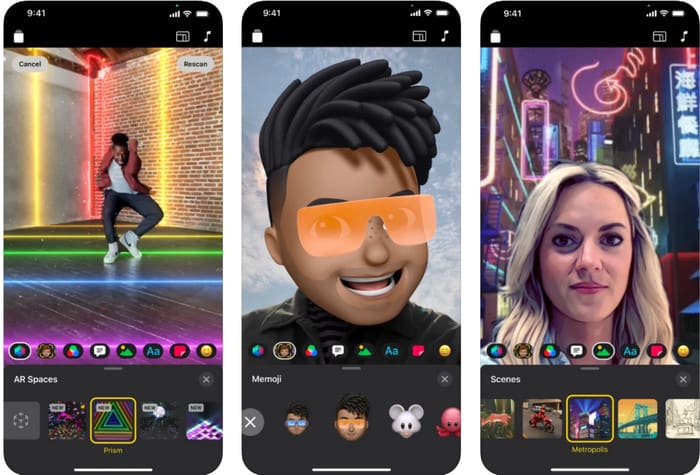
あなたが使用することができます クリップ iPhoneまたはiPadのビデオにテキストを追加します。このツールは、ビデオを録画および編集するためのパッケージをサポートしています。また、このツールは、必要に応じてAppStoreから無料でダウンロードできます。このツールは無料ですが、サポートされていないため、Androidでは使用できません。したがって、以下の手順はAndroidユーザー向けではありません。
ステップ1。 iOSデバイスにクリップをダウンロードして開きます。
ステップ2。 クリック マルチイメージ アイコン、次に写真、ギャラリーでビデオを見つけ、ファイルをクリックしてから 追加、そして最後に、 プロジェクトに追加.
ステップ3。 ビデオをタップしてクリックします 効果;その下で、をクリックします ああ 追加するアニメーションテキストを選択するには、追加するテキストを入力します。クリック 書き出す ボタン、次に ビデオを保存.
長所
- 半高度な編集機能をサポートします。
- iOSデバイスに無料でダウンロードできます。
- 編集だけでなく、録音にも対応しています。
短所
- それが提供するいくつかの編集機能には、まだバグや不具合が発生しています。
- の新しいバージョンは、以前のバージョンよりも最悪になりました。
パート3。Web上のビデオにテキストを追加する無料の方法
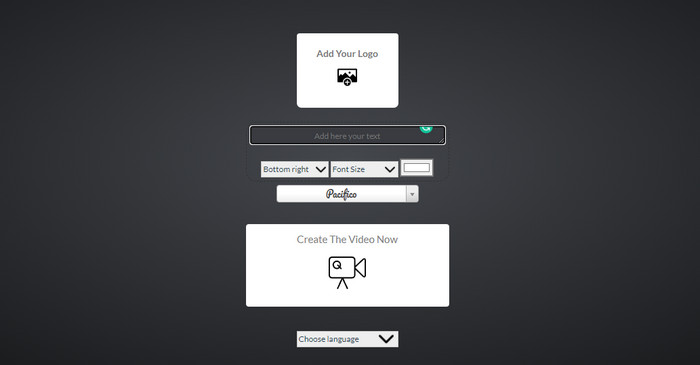
オンラインでビデオにテキストを追加しますか?さて、あなたは無料のvoice2v.comのためにそれを使うことができます。このWebツールは、MP4ビデオにテキスト透かしを無料で追加することを簡単にサポートします。このツールは無料で透かしを追加できますが、表示されているオプション以外の場所に透かしを自由に配置することはできません。ただし、必要に応じて、以下の手順を実行できます。
ステップ1。 ブラウザを開いて、の公式Webサイトを探します。 voice2v.com。
ステップ2。 クリック ビデオをアップロードする 透かしを入れたいビデオを挿入します。
ステップ3。 に テキストボックス、必要な透かしを入力し、ドロップダウンボタンをクリックして、透かしの場所、フォントスタイル、サイズ、および色を変更します。クリック 今すぐビデオを作成する、 そうして 三点線 それをダウンロードするための行。
長所
- アプリやソフトウェアをダウンロードする必要はありません。
- すべてのブラウザで無料でアクセスできます。
- シンプルでありながら効果的な編集機能。
短所
- 透かしがどこにあるかを監視するためのプレビューペインはありません。
- 透かしを好きな場所に自由に配置することはできません。
パート4。ビデオへのテキストの追加に関するFAQ
テキスト透かしにアニメーションを追加できますか?
はい、できますが、すべてのエディターがテキスト透かしのアニメーションをサポートしているわけではありません。したがって、アニメーションのテキスト透かしを追加する場合は、アニメーションの透かしをサポートする一連のプロフェッショナルな機能を提供するツールを使用してください。
テキスト透かしの最適な場所はどこですか?
小さな障害が必要な場合は、ビデオの端に透かしを配置できます。ただし、作業にセキュリティを追加する場合は、ビデオの中央部分に透かしを追加できます。それはあなたのニーズに応じてうまく機能します。
テキスト透かしは、ビデオの元のファイルサイズを増やしますか?
まず、透かしビデオの元のビデオのファイルサイズが変更されます。ビデオに別の要素を追加すると、ファイルサイズが大きくなります。ただし、この追加は、ビデオのサイズを2倍にするような方法でビデオのファイルサイズに影響を与えることはありません。また、ビデオのファイルサイズが2倍になることに遭遇した場合、それは、テキスト透かしを追加するために使用したツールがそれを実行し、あなたではないことを意味します。
結論
要約すると、私たちが選択するこれらのツールはハンドピックです。つまり、テキスト透かしを追加するために使用できる最高のツールの中で最高のものだけを選択します。違いはありますが、このツールは、ビデオに透かしとしてテキストを追加する際に大きな影響を与えます。
これらのツールにはさまざまな機能がありますが、Video ConverterUltimateは私たちに編集者以上のチャンスを与えてくれたと思います。このツールはユーザーとツール自体との強固なつながりを生み出すため、手順を見ると、透かしとしてテキストを追加する手間が少なくて済みますが、楽しいツールであると言えます。あなたの注意を引きますか?もしそうなら、デスクトップにツールをダウンロードして楽しんでください!



 ビデオコンバーター究極
ビデオコンバーター究極 スクリーンレコーダー
スクリーンレコーダー


